

作者:Vernon Roderick, 最近更新:February 24, 2018
“你知道怎麼解決這個問題 iPad的 被禁用? 您有沒有體驗過拿起iPad並發現它已被禁用,因為您的孩子因為好奇而多次嘗試輸入密碼或iPad設備?
如果您忘記了密碼,或者您收到消息說您的設備已被禁用,本指南將告訴您如何刪除密碼。
真的行! 讓我們來看看如何修復iPad禁用。
部分1。 為什麼你的iPad被禁用?部分2。 如果iPad被禁用,還有機會通過iTunes猜測密碼。第3部分。通過恢復模式和iCloud備份修復禁用的iPad部分4。 如何修復iPad在沒有數據丟失被禁用部分5。 如何使用iTunes恢復已禁用的iPad?視頻指南:如何修復已禁用的iPad 部分6。 額外提示:如何關閉密碼部分7。 結論
您可能同意我的意見,在某些情況下,您自己輸入的密碼錯誤,因為您忘記了密碼?
在這種情況下,一旦為iPad輸入了錯誤的密碼,就會導致iPad設備被禁用。
禁用iPad的一個問題是,即使您突然想起它,您也將無法再寫入密碼。
在將密碼移除到iPad設備之前,您應該了解有關iPad密碼的某些事項。
如果您輸入的密碼不正確,那麼這將是禁用iPad設備的一個原因。 您可能會收到“禁用iPad會在15分鐘內重試“ 甚至 ”禁用iPad會在60分鐘內重試".
在嘗試輸入密碼之前,您必須等待一段時間。 一旦您仍然不能正確輸入密碼,那麼您再次輸入另一組密碼的時間間隔將會更長。
如果你現在正在體驗你的 iPad已禁用,那麼我們可以向您展示一些如何再次使用iPad的技巧。
您需要為解鎖已禁用的iPad設備做的第一件事就是進行非常簡單的iTunes備份。 以下是您需要做的事情
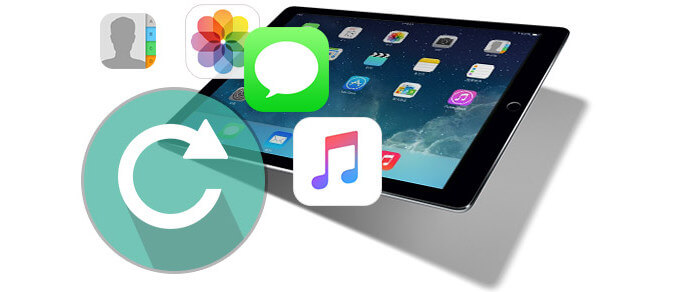
如果備份技巧不成功,那麼解決方案是 只需恢復設備即可重置密碼.
只有當您能夠使用iTunes同步iPad設備並且計算機上存儲了備份時,此技巧才有效。 您可以在下面執行以下指南。
如果您沒有將iPad連接到計算機的經驗,那麼您可能需要將設備置於恢復模式,當然還要恢復它。 此方法將丟失您的iPad設備上的所有數據。 但 它確實可以解決禁用iPad的問題.
但是,如果您能夠在iCloud上進行備份,那麼您可以在後面的部分中繼續選擇備份。
從上面提到的解決方案來看,這可能對您有用,但主要問題是從iPad設備中刪除您的數據。 如果你怎麼辦 沒有備份 為您的所有數據而製作,這只會讓您做的比您必須做的更多。
永遠不要擔心因為我們有完美的解決方案來解決您的問 我們為您提供FoneDog iOS系統恢復。
FoneDog iOS系統恢復 允許您修復各種iOS系統問題,如iPad或iPhone被禁用,恢復模式,DFU, 白色屏幕 循環開始等等。

如果你問FoneDog iOS系統恢復還能做什麼,那麼這個程序可以為你提供一些東西。
以下列出了您可以遵循的指南修復已禁用的iPad。
將FoneDog Toolkit - iOS System Recovery下載並安裝到您的計算機上。
下載完成後,您已經安裝了它,在計算機上啟動它,以便您可以開始整個過程。
一旦FoneDog Toolkit - iOS System Recovery啟動並運行,請使用USB電纜將iPad連接到計算機。 等待程序檢測到您的iOS設備。

在這一部分,您必須下載固件,以便FoneDog Toolkit - iOS System Recovery可以修復iOS設備操作系統中的異常。
這就是必須下載固件的原因。 此外,FoneDog Toolkit - iOS System Recovery還將提供最新版本的iOS供您下載。 從這裡,您只需要單擊“修復”並等待它完成。
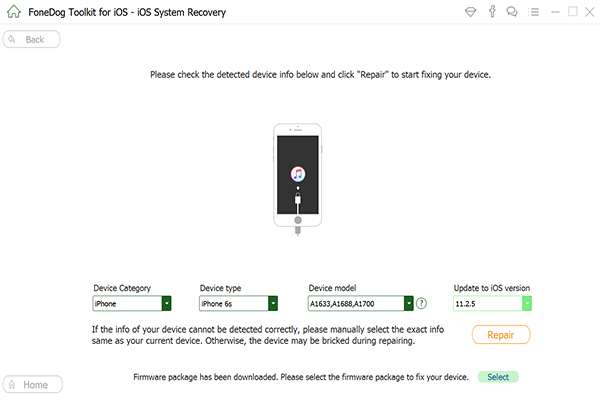
下載軟件的過程完成後,FoneDog Toolkit - iOS System Recovery將開始修復您的iOS設備。
在這裡,您需要輸入iOS設備的正確詳細信息,例如品牌和型號,IMEI號和iOS版本。
在這一部分,您不能使用該設備,因為一旦您這樣做,這可能會讓您的iOS設備變得全面,所以要耐心等待,直到您完全完成整個過程。
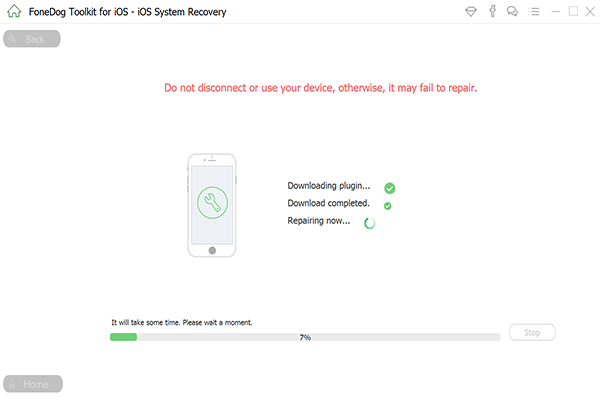
您的iOS設備的整個修復過程可能需要幾分鐘,但是,FoneDog Toolkit - iOS系統恢復將在過程完成後通知您。
請勿拔下您的iOS設備。 如果您的iOS設備能夠重新啟動,那麼這是您唯一可以從計算機上拔下它的時間。
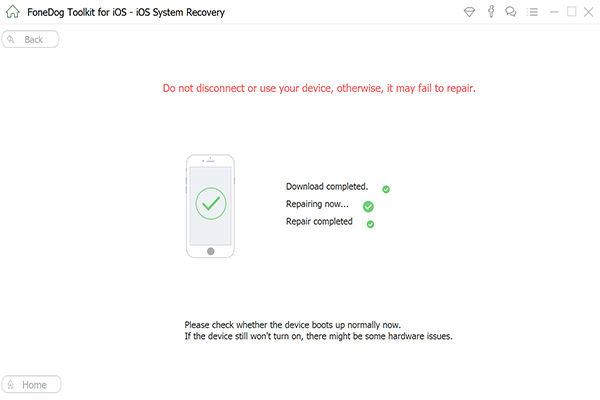
如果您的iPad設備之前已經與iTunes同步,那麼一旦忘記密碼,您就可以使用iTunes恢復它。 只需一個支持你,一旦你使用iTunes恢復你的iPad,這可以刪除你的iOS設備上的數據,包括你的密碼。
只要您以前可以使用iTunes或iCloud進行備份,那麼您將能夠取回它們。
步驟1:在您之前可以備份iPad的計算機上啟動iTunes,然後使用USB電纜將iOS設備連接到計算機。
步驟2:一旦檢測到您的iPad,您就可以使用iTunes複製或備份iOS設備,或者您可以直接進行同步。
步驟3:完成備份後,繼續並單擊“還原iPad”。 然後iTunes會立即恢復出廠設置。
步驟4:進入設置屏幕後,選擇“從iTunes備份文件恢復”。
步驟5:從這裡,您現在可以在沒有密碼的情況下訪問iPad。 這是因為從iPad設備刪除的數據包含您以前擁有的密碼。
您可能同意我們可以選擇不在我們的iOS設備上使用密碼。 有這種情況,70到90歲的老人不記得任何密碼。
因此,有些人不得不放棄使用iPhone。 當他們點擊錯誤的密碼時,他們通常會被鎖定。
因此,關閉iPhone或iPad中的密碼對他們來說非常重要。
現在,我們會給你一個答案!
您可以 保留密碼 通過以下步驟:轉到設置>觸摸ID和密碼,然後點擊關閉密碼。
永遠記住,從iOS設備備份數據始終是必要的,並且總是會派上用場,特別是在這樣的情況下,您可能會丟失iOS設備中的部分或最差數據。
如果您能夠備份數據,那麼丟失它們將永遠不會讓您擔心。 FoneDog工具包 - 如果您忘記了iOS設備的密碼,iOS系統恢復將真正幫助您。 此程序還可以幫助您解決使用iOS設備時可能遇到的其他各種問題。
此外,該程序使用起來非常簡單和安全,因為它只需要您幾個步驟來解決問題。
聽起來不錯? 為什麼不試試?![]()
發表評論
留言
熱門文章
/
有趣無聊
/
簡單難
謝謝! 這是您的選擇:
Excellent
評分: 4.4 / 5 (基於 102 個評論)